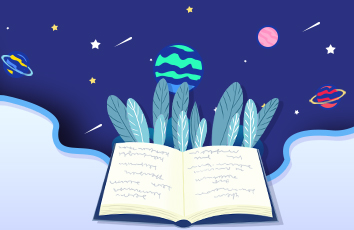在官网下载raspbian系统镜像,用Win32DiskImager写入TF卡
Image File 选择系统镜像,Device 选择TF卡盘符,Write即可。这样系统就写好了。把内存卡插进树莓派里开机就可以了。
通过网线连接开启DHCP的路由器,然后在路由器上查看树莓派的IP地址,用Putty SSH 连接树莓派的IP。
树莓派的默认账户为pi 密码为raspberry。
登录进去之后先设置root密码:
sudo passwd
按要求输入两次root密码(非pi账户密码)
然后修改pi的密码
passwd
输入两次之后修改成功。
修改软件源
这里选用大连东软信息学院的软件源,虽然速度不能达到理想状态但是比官方的好多了。
修改 sources.list
cd /etc/apt
sudo nano sources.list
将文件里的其他源用#注释掉。
加入
deb http://mirrors./raspbian/raspbian wheezy main contrib non-free rpi
然后更新软件源,更新软件就好了。
# 更新软件源sudo apt-get update# 更新软件sudo apt-get upgrade
wifi配置
首先要确定你的usb网卡支持树莓派。
使用
lsusb
命令查看usb设备列表,确定你的usb无线网卡是否被驱动
Device 004 就是我的无线网卡。
之后使用
ifconfig
查看wlan0信息如下
确定网卡之后,编辑/etc/network/interfaces 文件
vi /etc/network/interfaces
修改auto wlan0处
l
auto wlan0allow-hotplug wlan0iface wlan0 inet static #如果是自动获取ip 将static改为dhcp。address和以后也就不用写了wpa-ssid wifiName #网络ssidwpa-psk 1234567890 #密码address 10.10.27.241 #固定的IP地址netmask 255.255.255.0 #子网掩码gateway 10.10.27.1 #网关network 10.10.27.1 #网络地址,一般同网关#wpa-conf /etc/wpa_supplicant/wpa_supplicant.conf #这一行注释掉
编辑/etc/resolv.conf 来设置dns
sudo vi /etc/resolv.conf
nameserver 114.114.114.114 #==>此地址就是添加的DNS地址
然后保存reboot就可以了。